利用者定義テーブルは、AR重畳表示アプリケーション向けの業務データ格納テーブルです。利用者が自由に定義/参照/編集することができます。必要に応じて作成を行って下さい。
図3.5 利用者定義テーブル管理例
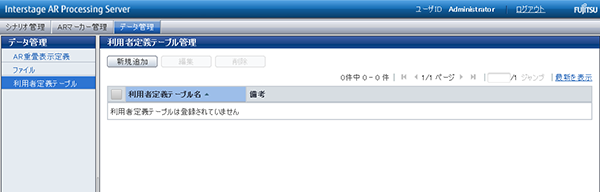
ポイント
利用者が作成した利用者定義テーブルの情報はクライアントオーサリング機能の対象外となります。
新規で作成できるテーブルの数は100個までです。
一つのテーブルにつき、30個までのカラムを追加することができます。
新規に利用者定義テーブルを作成する方法について説明します。
データ管理コンソールにアクセスします。
[データ管理]タグを選択し、[利用者定義テーブル]を選択します。
[利用者定義テーブル管理]画面から[新規追加]ボタンを選択し、以下の値を入力します。
利用者定義テーブル名
利用者定義テーブルの名前を30文字以内で付けてください。
注意
以下のテーブル名は製品が使用しているため、使用しないでください。
arscn_scenario
arsen_scene
armk_fjarmarker
arpoiarmk_default
備考
利用者定義テーブルの説明を256文字以内で入力してください。
[新規追加]ボタンを押して、必要な属性を作成してください。
属性名
1~30文字以内で属性名を入力して下さい。
データ型
新規追加することができる属性で使用できる型は、以下の通りです。
LONG型
STRING型
FLOAT型
表示順序
追加した属性の表示順序を変更する場合は、適切な値を入力して下さい。
備考
任意で備考欄にメモなどを256文字まで入力することができます。
必要な属性の作成後、[OK]ボタンを押します。
[利用者定義テーブル管理]から、作成した利用者定義テーブル名を選択します。
[新規追加]ボタンを押し、データ新規追加ダイアログボックスにて必要なデータを入力して下さい。